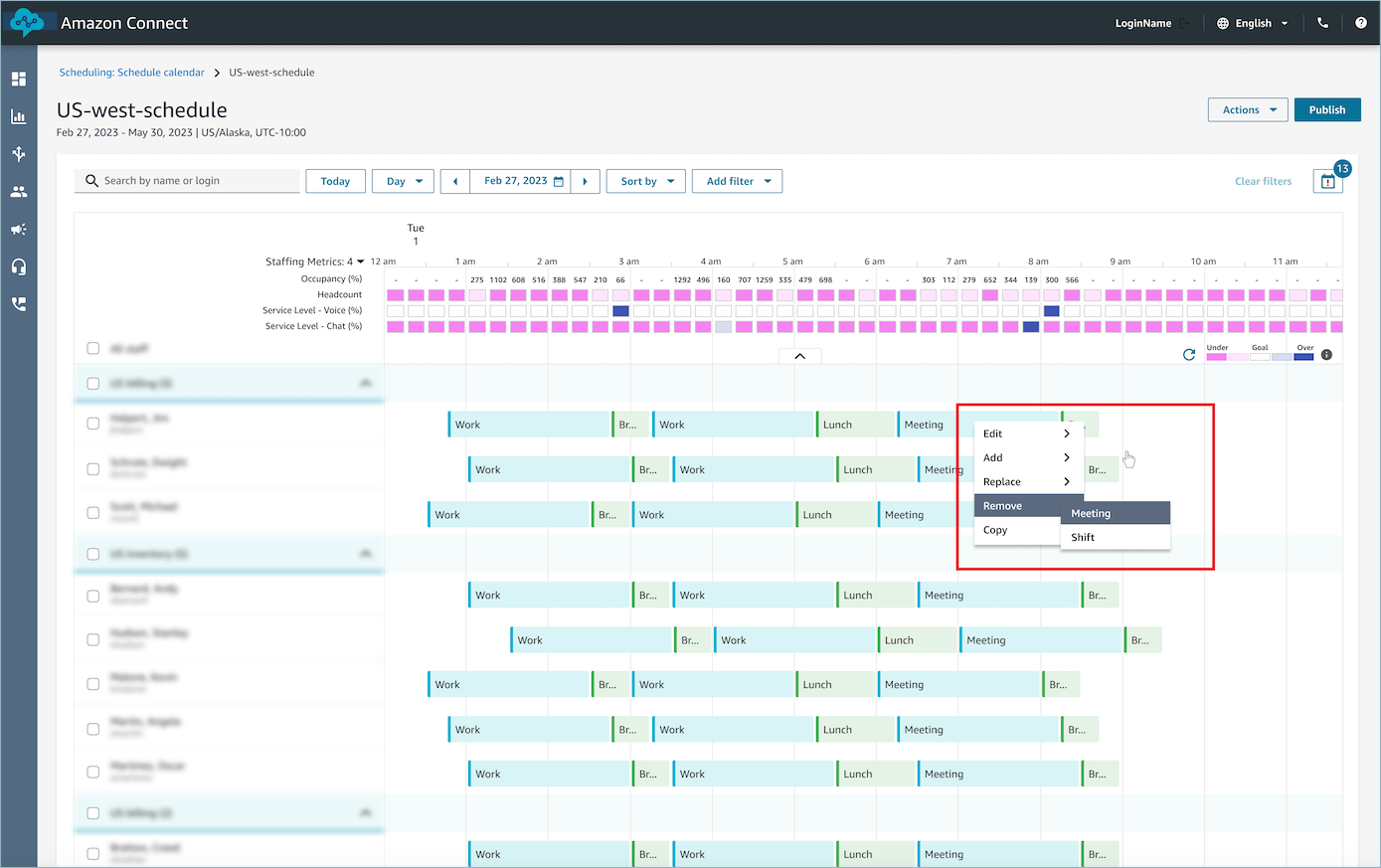Terjemahan disediakan oleh mesin penerjemah. Jika konten terjemahan yang diberikan bertentangan dengan versi bahasa Inggris aslinya, utamakan versi bahasa Inggris.
Tambahkan aktivitas shift dalam draf atau jadwal yang dipublikasikan di Amazon Connect
Penjadwalan Amazon Connect memungkinkan manajer pusat kontak, supervisor, dan penjadwal untuk memasukkan aktivitas ke dalam jadwal agen, baik draf maupun yang diterbitkan. Misalnya, kegiatan seperti pertemuan tim, sesi pelatihan 1:1, dan pelatihan dapat ditambahkan ke dalam jadwal agen.
catatan
-
Anda tidak dapat menggunakan opsi Tambahkan Aktivitas Shift yang dijelaskan dalam topik ini untuk menambahkan aktivitas ke shift agen saat ditandai sebagai aktivitas Kerja.
-
Anda dapat mengganti aktivitas tipe = bekerja dengan aktivitas kerja lain, dan itu akan menggantikannya untuk seluruh shift.
-
Aktivitas kerja tidak dapat diganti dengan aktivitas non-kerja.
Menambahkan aktivitas shift
-
Masuk ke situs web Amazon Connect admin dengan akun yang memiliki izin profil keamanan untuk Penjadwalan, Manajer jadwal - Edit.
Untuk informasi selengkapnya, lihat Tetapkan izin.
-
Di situs web Amazon Connect admin, pada menu navigasi, pilih Analytics dan optimasi, Penjadwalan, lalu pilih tab Kalender terjadwal yang diterbitkan.
-
Pilih agen yang ingin Anda sertakan dalam aktivitas dengan memilih kotak centang di sebelah nama mereka.
-
Pilih drop-down Actions dan pilih Add Shift Activity. Halaman Add Shift Activity ditampilkan, diisi dengan semua agen yang Anda pilih pada langkah sebelumnya.
-
Cara alternatif untuk mengakses halaman Add Shift Activity adalah sebagai berikut: pilih shift agen mana pun, lalu pilih Tambah, diikuti dengan Aktivitas. Pop-up Add Shift Activity ditampilkan, menunjukkan pergeseran agen yang awalnya Anda pilih. Untuk memasukkan agen tambahan dalam aktivitas, pilih Edit staf.
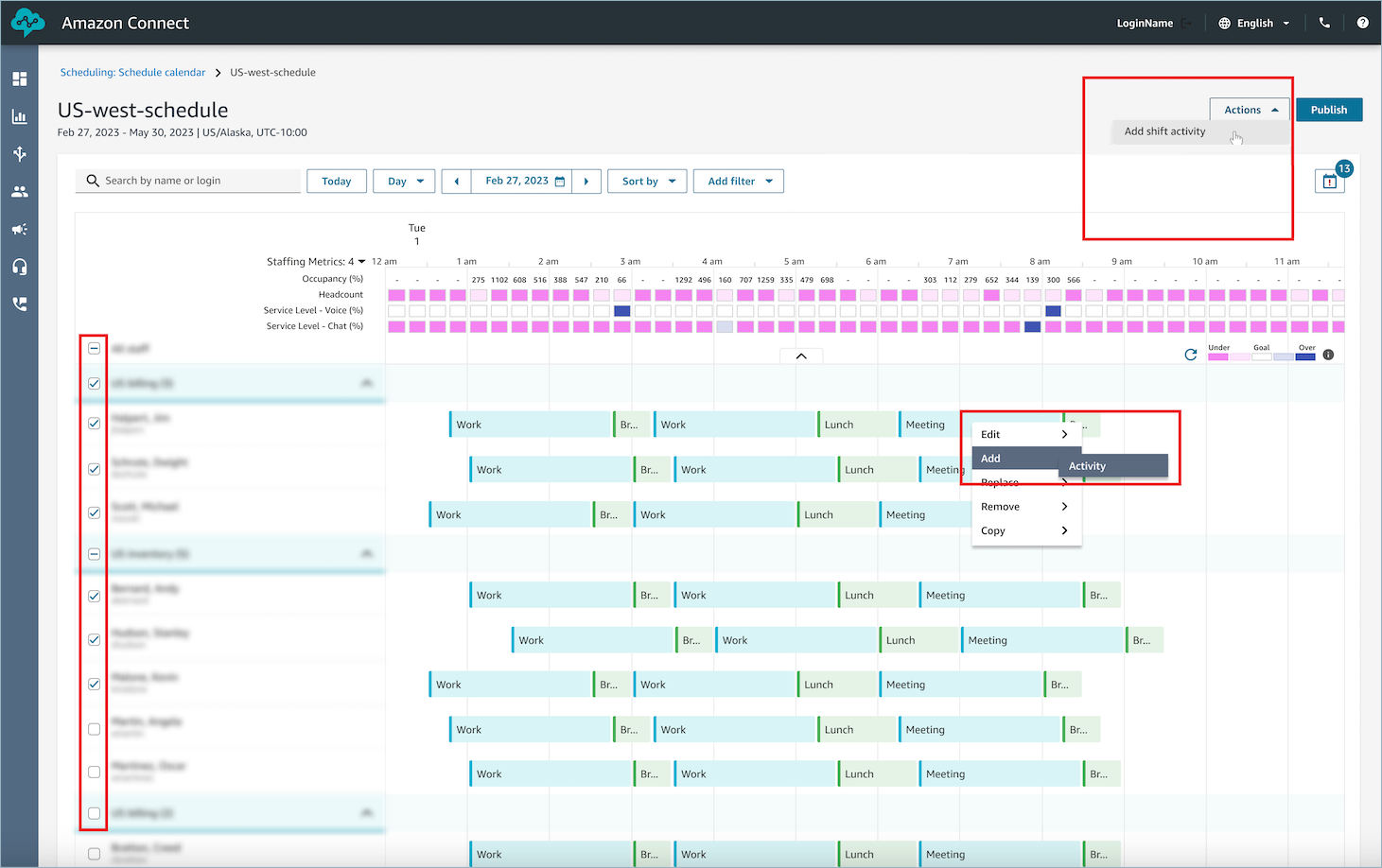
-
-
Pilih aktivitas shift dari drop-down.
-
Pilih jenis aktivitas Shared atau Individual:
-
Aktivitas bersama: Kejadian tunggal dari aktivitas dibagi di antara semua agen yang berpartisipasi. Setiap modifikasi yang dilakukan pada aktivitas, seperti penyesuaian tanggal atau waktu, akan berlaku untuk semua agen secara bersamaan.
-
Aktivitas individu: Instance terpisah dari aktivitas akan dibuat untuk setiap agen individu. Setiap modifikasi yang dilakukan pada aktivitas, seperti penyesuaian tanggal atau waktu, akan berlaku untuk agen individu.
-
-
Pilih tanggal dan waktu untuk aktivitas.
-
Pilih apakah Anda ingin membuat ini sebagai aktivitas berulang.
Misalnya, katakanlah Anda memiliki:
-
Jadwal yang diterbitkan yang berlangsung hingga 31 Agustus 2025
-
Rapat tim mingguan yang ingin Anda tambahkan yang terjadi setiap hari Senin pukul 9 pagi tanpa batas
Saat Anda menambahkan rapat ini ke jadwal yang dipublikasikan saat ini:
-
Itu muncul pada semua hari Senin hingga 31 Agustus 2025.
-
Saat Anda membuat draf jadwal untuk September 2025, rapat secara otomatis terbawa.
-
Jika Anda mengubah rapat dalam jadwal draf (misalnya, memindahkannya dari Senin hingga Selasa), menerbitkan jadwal draf akan:
-
Perbarui semua kejadian pertemuan di masa depan ke hari baru.
-
Terapkan perubahan lain yang Anda buat pada pola rapat berulang.
-
-
-
Pilih Periksa aturan ganti untuk melewati batasan penjadwalan seperti jam kerja minimum dan maksimum.
Jika Anda tidak memilih opsi ini:
-
Agen yang melanggar aturan penjadwalan secara otomatis dikecualikan dari aktivitas.
-
Anda dapat melihat agen yang dikecualikan dan alasan pengecualiannya di log Tindakan.
-
-
Masukkan catatan apa pun di kotak teks Komentar yang disediakan.
-
Pilih Terapkan untuk menambahkan aktivitas ke jadwal agen.
-
Anda dapat memantau kemajuan dalam log Tindakan, di mana status akan bertransisi dari Sedang berlangsung ke Selesai.
catatan
Log Tindakan dirancang untuk melacak status tindakan yang berjalan lama, seperti menambahkan aktivitas shift dengan pengoptimalan. Log Tindakan tidak melacak semua perubahan yang dibuat pada jadwal.
Mengedit aktivitas shift
-
Dari shift agen, pilih aktivitas, pilih Edit, lalu pilih nama aktivitas untuk membuka layar edit aktivitas.
-
Jika aktivitas yang Anda edit adalah bagian dari seri berulang, Anda dapat memilih untuk mengedit kejadian ini saja. Atau, Anda dapat mengedit seri.
-
Untuk mengedit kejadian ini saja, lanjutkan mengedit menggunakan langkah-langkah di bawah ini.
-
Untuk mengedit seri, pilih Pergi ke seri. Saat mengedit seri, Anda tidak dapat mengedit nama aktivitas dan jenis aktivitas, Anda dapat mengedit bidang lain.
catatan
Ketika sebuah seri diedit, kejadian apa pun yang ada di masa lalu tidak dimodifikasi. Hanya kejadian future yang dimodifikasi berdasarkan pola pengulangan terbaru.
-
-
Jika aktivitas ditambahkan sebagai aktivitas Bersama, maka semua agen yang ditambahkan ke aktivitas akan dicantumkan di bawah Staf.
-
Dari sini, Anda dapat menambah atau menghapus agen, mengubah tanggal atau waktu aktivitas, menerapkan pemeriksaan Override rules, dan menambahkan atau memperbarui Komentar.
-
Pilih Terapkan untuk melakukan perubahan.
-
-
Jika aktivitas ditambahkan sebagai aktivitas Individu, maka hanya agen yang shift Anda pilih yang akan terdaftar di bawah Staf.
-
Dari sini, Anda dapat: mengubah tanggal atau waktu aktivitas, menerapkan pemeriksaan Override rules, dan menambahkan atau memperbarui Komentar.
-
Pilih Terapkan untuk melakukan perubahan.
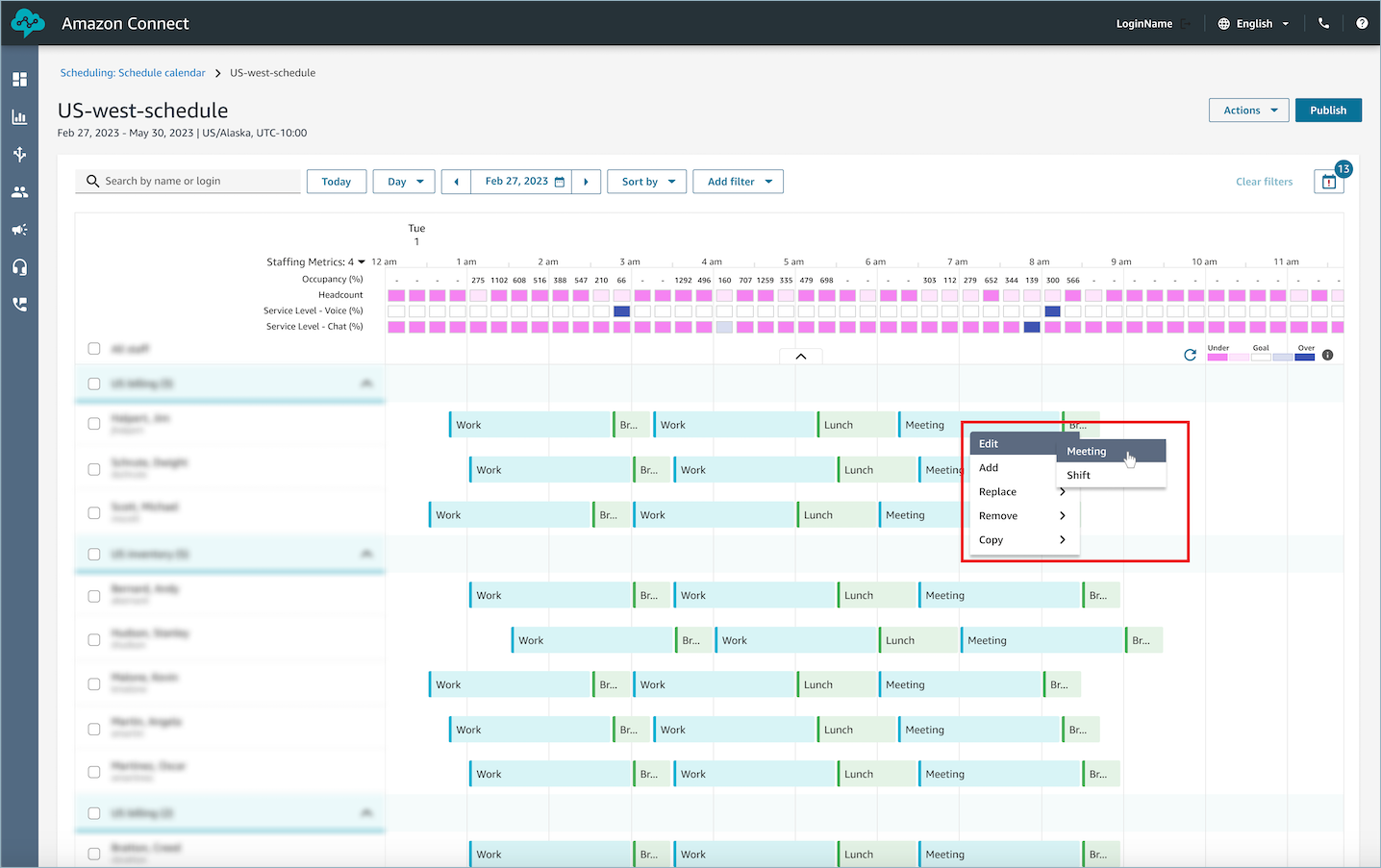
-
Hapus aktivitas shift
-
Dari shift agen, pilih aktivitas, pilih Hapus, lalu pilih nama aktivitas untuk membuka layar hapus aktivitas.
-
Jika aktivitas yang Anda hapus adalah bagian dari rangkaian berulang, Anda dapat memilih untuk menghapus kejadian ini saja atau Anda dapat menghapus seluruh rangkaian.
-
Untuk menghapus kejadian ini, lanjutkan menghapus menggunakan langkah-langkah di bawah ini.
-
Untuk menghapus seri, pilih Pergi ke seri dan kemudian lanjutkan menghapus menggunakan langkah-langkah di bawah ini.
catatan
Ketika seri dihapus, kejadian apa pun yang ada di masa lalu tidak dimodifikasi. Hanya kejadian future yang dimodifikasi berdasarkan pola pengulangan terbaru.
-
-
Pilih opsi centang aturan ganti sesuai kebutuhan.
-
Pilih Hapus untuk menghapus aktivitas.